
2361
.pdf
|
31 |
|
|
|
|
|
|
|
|
|
|
|
|
|
|
|
|||
Название |
Вид |
|
|
Назначение |
|
|
|||
|
|
|
|||||||
|
|
Общепринятым для боль- |
|||||||
|
|
шинства программ является |
|||||||
|
|
соглашение о том, что кла- |
|||||||
|
|
виша F1 вызывает справоч- |
|||||||
|
|
ную систему (Help), в кото- |
|||||||
|
|
рой можно найти справку о |
|||||||
|
|
ситуации, |
сложившейся |
на |
|||||
|
|
данный |
момент |
работы |
|||||
|
|
программы, и |
возможных |
||||||
|
|
дальнейших действиях. |
|
||||||
|
|
|
|
|
|||||
|
|
Копирует |
|
изображение |
|||||
Print Screen (print - |
|
экрана монитора (скрин- |
|||||||
|
шот) |
в буфер обмена. Од- |
|||||||
печать; screen - |
|
||||||||
|
новременное нажатие кла- |
||||||||
экран) -печать |
|
||||||||
|
виш Print Screen и Alt со- |
||||||||
экрана |
|
||||||||
|
здает |
|
скриншот |
активного |
|||||
|
|
|
|||||||
|
|
окна. |
|
|
|
|
|
|
|
|
|
|
|
||||||
Pause (pause - |
|
Приостанавливает |
вре- |
||||||
|
менно |
выполнение про- |
|||||||
перерыв; |
|
||||||||
|
граммы (не во всех про- |
||||||||
остановка) - пауза. |
|
||||||||
|
граммах) |
|
|
|
|
|
|||
|
|
|
|
|
|
|
|||
|
|
|
|
|
|
||||
|
|
Для |
|
удаления |
символа, |
||||
Del (delete — |
|
находящегося |
под |
курсо- |
|||||
вычеркивать, |
|
ром. |
|
Удерживая клавишу |
|||||
стирать) - |
|
Delete |
в |
нажатом |
состоя- |
||||
удаление. |
|
нии, можно стереть после- |
|||||||
|
|
довательность символов. |
|
||||||
|
|
|
|||||||
|
|
Для переключения между |
|||||||
|
|
двумя |
режимами |
ввода |
|||||
Ins (insert - вставка) |
|
символов: ввода с раздви- |
|||||||
|
ганием символов (вставка) |
||||||||
– вставка / замена |
|
||||||||
|
и ввода с замещением ра- |
||||||||
|
|
||||||||
|
|
нее |
введенных |
символов |
|||||
|
|
(замена). |
|
|
|
|
|
||
|
|
|
|
|
|||||
|
|
Перемещают |
курсор |
по |
|||||
|
|
экрану |
в |
соответствующем |
|||||
Клавиши со |
|
направлении. |
|
Удержание |
|||||
|
этих клавиш в нажатом со- |
||||||||
стрелками |
|
||||||||
|
стоянии приводит к непре- |
||||||||
|
|
||||||||
|
|
рывному |
перемещению |
||||||
|
|
курсора |
в |
|
выбранном |
||||
|
|
|
|
|
|
|
|
|
|

|
|
32 |
|
|
|
|
|
|
|
|
|
|
|
|
|
||||
Название |
Вид |
|
|
Назначение |
|
||||
|
|
|
|
|
|
|
|||
|
|
|
направлении. |
|
|
|
|||
|
|
|
|
||||||
PgUp (page - |
|
|
Перемещение по тексту с |
||||||
страница; up - |
|
|
интервалом в одну экран- |
||||||
выше) - переход в |
|
|
ную страницу вверх. |
|
|||||
начало страницы |
|
|
|
|
|
|
|
|
|
|
|
|
|
|
|||||
PgDn (page - |
|
|
Перемещение |
по тексту с |
|||||
страница; down - |
|
|
интервалом в одну экран- |
||||||
ниже) - в конец |
|
|
ную страницу вниз. |
|
|||||
страницы |
|
|
|
|
|
|
|
|
|
|
|
|
|
|
|
||||
Home (home - дом) |
|
|
Быстрое |
|
перемещение |
||||
|
|
курсора из любого положе- |
|||||||
- переход в начало |
|
|
|||||||
|
|
ния |
внутри |
строки |
в ее |
||||
строки |
|
|
|||||||
|
|
начало |
|
|
|
|
|
||
|
|
|
|
|
|
|
|
||
|
|
|
|
|
|
||||
End (end - конец) - |
|
|
Быстрое |
|
перемещение |
||||
|
|
быстрое перемещение кур- |
|||||||
переход в конец |
|
|
|||||||
|
|
сора из любого положения |
|||||||
строки. |
|
|
|||||||
|
|
внутри строки в ее конец. |
|||||||
|
|
|
|||||||
|
|
|
|
|
|
||||
|
|
|
Группа |
клавиш |
дополни- |
||||
|
|
|
тельной |
панели |
(малая |
||||
Num Lock (number - |
|
|
цифровая клавиатура) дуб- |
||||||
число; lock - замок) |
|
|
лирует действие цифровых |
||||||
- блокировка |
|
|
и некоторых знаковых кла- |
||||||
режима цифрового |
|
|
виш основной панели. |
Кла- |
|||||
ввода. |
|
|
виша NumLock переключает |
||||||
|
|
|
режимы – либо ввод чисел, |
||||||
|
|
|
либо управление курсором. |
||||||
|
|
|
|
|
|
|
|||
|
|
|
Завершение |
|
работы |
вы- |
|||
Ctrl-Break |
|
|
полняемой программы или |
||||||
|
|
|
команды |
|
|
|
|
|
|
|
|
|
|
||||||
Ctrl-Alt-Del |
|
|
Открытие окна «Диспетчер |
||||||
|
|
задач». |
|
|
|
|
|
||
|
|
|
|
|
|
|
|
||
|
|
|
|
|
|||||
|
|
|
Позволяет |
переключаться |
|||||
|
|
|
между запущенными |
про- |
|||||
|
|
|
граммами. Для переключе- |
||||||
|
|
|
ния на другие приложения |
||||||
Alt + Tab |
|
|
клавиша |
Tab |
нажимается |
||||
|
|
несколько раз при удержа- |
|||||||
|
|
|
|||||||
|
|
|
нии |
Alt. |
При |
удержании |
|||
|
|
|
еще |
|
и |
|
Shift |
— |
|
|
|
|
переключение в списке за- |
||||||
|
|
|
дач будет производиться в |
||||||
|
|
|
|
|
|
|
|
|
|

|
|
33 |
|
|
|
|
|
Название |
Вид |
|
Назначение |
|
|
|
|
|
|
|
обратном |
|
|
|
направлении. |
|
|
|
|
Alt + F4 |
|
|
Закрывает текущее окно |
|
|
|
|
F10 |
|
|
Активирует строку меню |
|
|
|
|
Shift + Del |
|
|
Удаляет объект без поме- |
|
|
|
щения его в Корзину. |
|
|
|
|
В операционной системе Windows переключение между русской и английской раскладками клавиатуры может осуществляться щелчком мышью на специальном индикаторе раскладки клавиатуры, находящемся на панели языка (Рис. 2.3). Этот индикатор имеет различный вид в зависимости от те-
кущей раскладки: |
или |
. |
Кроме того, |
для изменения рас- |
|
кладки используется одновременное нажатие некоторых управляющих клавишей, например, ALT+ SHIFT или CTRL+
Индикатор
языка
SHIFT. |
Рис. 2.3 - Панель языка |
|
2.1.2Мышь
Стандартная компьютерная мышь (англ. Mouse) — механический
или оптический манипулятор, преобразующий движения на плоскости в движение курсора на экране (Рис. 2.4).
Мышь относится к так называемым «указывающим устройствам»
(англ. pointing devices). Перемещая мышь по поверхности стола, можно совместить указатель мыши (не путать с текстовым курсором!) с любой точкой на поверхности экрана. Выбор того или иного участка/объекта производится, как правило, однократным или быстрым двукратным щелчком («кликом») по левой клавише мыши. Щелчок по правой кла-
више мыши, как правило, приводит к появлению контекстного меню, связанного с тем или иным объектом. Колесико мыши обычно служит для быстрого «перелистывания» длинных документов (текстов, веб-страниц). Возможно назначение элементам управления мыши других функций.

34
Мышь позволяет:
указывать в каком месте должен быть вставлен текст,
выделять текст, рисунки,
выделять и перетаскивать значки на экране,
рисовать в графических программах,
двигаться в играх и т.д.
Комбинация монитора и мыши в настоящее время обеспечивает наиболее современный тип интерфейса пользователя, который называется графическим. Мышь, изначально создаваемая в качестве дополнения к клавиатуре, во многом её заменила. Тем не менее, в связи с появлением сенсорных экранов, перспективы применения манипуляторов типа «мышь» не такие уж безоблачные.
2.1.3 Джойстик
Более «продвинутым» устройством диалогового ввода, существенно повышающим уровень реалистичности, является джойстик (англ. joystick —
дословно «палочка наслаждений») (Рис. 2.5).
Джойстик представляет собой качающуюся в двух плоскостях ручку. Наклоняя ручку вперёд, назад, влево и вправо, можно передвигать что-либо
Рис. 2.5 – Трехкомпонентная система Logitech Flight System G940 включает джойстик с обратной связью по усилию, парные рычаги управления двигателями и педали рулевого управления. Обучаемому обеспечивается полное погружение в действие системы управления космического корабля, танка, самолета или вертолета — от взлета до посадки. Он может почувствовать ветер, турбулентность и гравитацию, отрегулировать работу двигателей или поработать над сложными маневрами.
35
по экрану. На ручке, а также в платформе, на которой она крепится, обычно располагаются кнопки и переключатели различного назначения. Существуют и специализированные разновидности джойстиков, предназначенные для имитации действий по управлению автомобилем или самолетом. Они могут быть выполнены в виде руля автомобиля или штурвала самолета в комплекте с несколькими педалями.
Вначале джойстик использовался лишь в компьютерных играх. Однако впоследствии это устройство нашло широкое применение в качестве манипуляторов управления аэрокосмической техникой (в том числе дистанционного), различных компьютерных тренажеров, мобильных телефонов, медицинских приборов, приборов точной механики, строительных машин, спецтехники, автопогрузчиков и грузоподъёмных кранов и др.
В жизнь современных инженеров-разработчиков прочно входят Трехмерные Системы Автоматизированного Проектирования (САПР). Одна из проблем в трехмерных САПР – необходимость постоянно останавливаться для позиционирования модели (поворотов, масштабирования, панорамирования). Благодаря специальному манипулятору позиционировать модель можно так, будто она у вас в руках. Вы просто перемещаете манипулятор в соответствии с тем как хотите повернуть модель и модель на экране повторит это движение. Кроме того, на эти устройства можно назначить любые часто выполняемые команды. 3D-манипуляторы существенно повышают общую производительность проектирования.
2.1.4 Устройства ввода графических данных
Для ввода графической информации, как правило, используют скане-
ры.
Сканером (англ. scanner, от scan - пристально разглядывать, рас-
сматривать) называется устройство, позволяющее вводить компьютер образы изображений, представленных в виде текста, рисунков, слайдов, фотографий и другой графической информации.
Если при помощи сканера вводится текст, компьютер воспринимает его как картинку (в виде пикселей), а не как последовательность символов. Поэтому любой текст сначала сканируется как изображение, а потом в дело вступает программа распознавания образов, которая и переводит его в текстовый вид. Одной из популярнейших профессиональных систем распознавания отсканированных изображений, фотографий, документов или PDFфайлов и конвертирования их в редактируемые электронные форматы, такие

36
как Microsoft Word, Microsoft Powerpoint, HTML, PDF и т.п. файлы считается
FineReader — система оптического распознавания символов, разработанная российской компанией ABBYY.
Принцип действия сканеров (Рис. 2.6) состоит в том, что луч света, отраженный от поверхности материала (или прошедший сквозь прозрачный материал), фиксируется специальными элементами, называемыми приборами с зарядовой связью (ПЗС). Обычно элементы ПЗС конструктивно оформляют в виде линейки, располагаемой по ширине исходного материала. Перемещение линейки относительно листа бумаги выполняется механическим протягиванием линейки с помощью шагового двигателя при неподвижной установке листа или протягиванием листа при неподвижной установке линейки.
Существуют ручные (англ. Handheld), рулонные (англ. Sheet-Feed),
планшетные (англ. Flatbed) и проекционные сканеры.
Рис. 2.6 – Принцип действия сканера
В ручных сканерах протягивание линейки ПЗС выполняется вручную. Равномерность и точность сканирования при этом неудовлетворительны, а разрешающая способность ручного сканера составляет всего 150-300 dpi. Поэтому применение ручных сканеров ограничено весьма узким кругом задач - чаще всего для ввода данных, закодированных в виде штрих-кода в торговых розничных сетях, при оплате коммунальных платежей и т.п.

37 |
|
Наиболее распространенные план- |
|
шетные сканеры (Рис. 2.7) предназначены |
|
для ввода графической информации с |
|
прозрачного или непрозрачного листового |
|
материала. |
|
Типичная разрешающая способность |
|
сканера для офисного применения: 600- |
|
1200 dpi (dpi - dots per inch - количество |
|
точек на дюйм). Для профессионального |
|
применения характерны показатели 1200- |
Рис. 2.7 - Планшетный сканер |
|
|
3000 dpi. |
|
В сканерах рулонного типа исходный материал закрепляется на цилиндрической поверхности барабана, вращающегося с высокой скоростью. Устройства этого типа обеспечивают наивысшее разрешение (2400-5000 dpi) благодаря применению не ПЗС, а фотоэлектронных умножителей. Их используют для сканирования исходных изображений, имеющих высокое качество, но недостаточные линейные размеры (фотонегативов, слайдов и т.п.)
Проекционные сканеры (Рис. 2.8)
больше всего напоминают своеобразный проекционный аппарат (или фотоувеличитель). Вводимый документ кладется на поверхность сканирования изображением вверх, блок сканирования находится при этом также сверху. Перемещается только сканирующее устройство.
Еще одной особенностью проекционных сканеров является принципиальная возможность сканирования трехмерных проекций. 3Dсканер — устройство, анализирующее физический объект и на основе полученных данных
создающее его цифровую 3D-модель. 3D-сканеры могут успешно применяться
Рис. 2.8 - Проекционный
во многих отраслях промышленности для 3D-
сканер OMNISCAN 5000 TT
сканирования всевозможных физических объ-
фирмы ZEUTSCHE
ектов: деталей и узлов изделий, зданий и т.п. Особенно большую эффективность следует ожидать от комплексирования 3D-сканеров с 3D-принтерами - устройствами, использующими метод создания физического объекта на ос-

38
нове виртуальной 3D-модели. С приходом таких принтеров 3Dмоделирование выйдет на новый уровень.
В последнее время все шире используются цифровые фотоаппараты и цифровые видеокамеры, которые формируют графическое изображение прямо в цифровом виде. Это позволяет достаточно просто передавать информацию с этих устройств в память компьютера.
2.2 Устройства вывода данных
2.2.1Монитор
Монитор (Рис. 2.9) - главное устройство визуального отображения ин-
формации (картинок, текстов, фильмов). Его основными потребительскими параметрами являются: размер и шаг маски экрана, максимальная частота регенерации изображения, класс защиты.
Рис. 2.9 - Монитор ПК на основе электронно-лучевой трубки (ЭЛТ)
Размер монитора измеряется между противоположными углами экрана кинескопа по диагонали. Единица измерения – дюймы (1 дюйм – 2.54
мм). Стандартные размеры: 14"; 15"; 17"; 19"; 20"; 21".
Наиболее универсальными в настоящее время считаются мониторы размером 15 и 17 дюймов, а для операций с графикой желательны мониторы размером 19-21 дюйм.
Для получения цветного изображения люминофорное покрытие ЭЛТ имеет точки или полоски трех типов, светящиеся красным, зеленым и синим цветом. Эти цвета называют основными, потому что их сочетаниями (в различных пропорциях) можно представить любой цвет спектра.
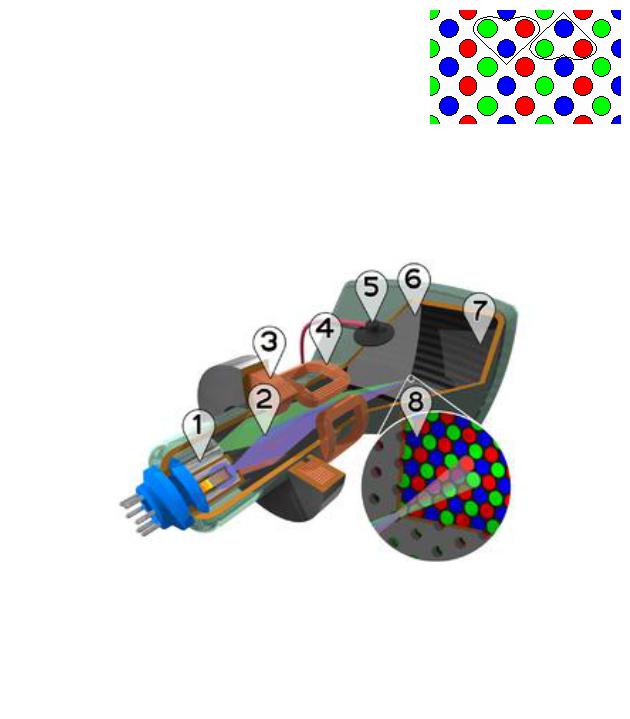
39
Наборы точек люминофора располагаются по треугольным триадам (Рис. 2.10). Триада образует пиксель - точку, из которых формируется изображение (англ. pixel - picture element, эле-
мент картинки).
Изображение на экране монитора получается в результате облучения люминофорного покрытия остронаправленным пучком электронов,
разогнанных напряжением анода в вакуумной колбе (Рис. 2.11).
Рис. 2.11 - Схема электронно-лучевой трубки (ЭЛТ) цветного монитора.
Три электронные пушки (1) - «красная», «зелёная» и «синяя» создают электронные лучи (2), которые фокусируются фокусирующей катушкой (3) и отклоняются отклоняющими катушками (4) в нужное место экрана-анода (5). 6 - Маска, благодаря которой красный луч попадает на красный люминофор, и т.д. 7 - Красные, зелёные и синие зёрна люминофора. 8 - Маска и зёрна люминофора (увеличено).
На противоположной стороне трубки расположены три (по количеству основных цветов) электронные пушки. Все три пушки "нацелены" на один и тот же пиксель, но каждая из них излучает поток электронов в сторону "своей" точки люминофора.
Чтобы на экране все три луча сходились строго в одну точку и изображение было четким, перед люминофором между пушками и экраном установлена металлическая решётка с регулярно расположенными отверстиями или щелями, называемая маской. Благодаря маске на красный люминофор попадает только луч от красной пушки, на зелёный - только от зелёной, и т.д.

40
Расстояние между центрами пикселей называется точечным шагом монитора. Это расстояние существенно влияет на чёткость изображения. Чем меньше шаг между отверстиями или щелями (шаг маски), тем четче и точнее полученное изображение.
Типичный шаг маски в цветных мониторах составляет 0,25 - 0,27 мм. При таком шаге глаз человека воспринимает точки триады как одну точку "сложного" цвета.
С помощью отклоняющей системы лучи электронных пушек обегают экран построчно, слева направо и сверху вниз (Рис. 2.12). Полный цикл отображения картинки называют «кадром».
Рис. 2.12 - Ход электронного пучка по экрану
Количество отображённых строк в секунду называется строчной ча-
стотой развертки.
Частота регенерации (обновления) изображения показывает, сколько раз в течение секунды монитор может полностью сменить изображение (поэтому ее также называют частотой кадров). Этот параметр зависит не только от монитора, но и от свойств и настроек видеоадаптера, хотя предельные возможности определяет все-таки монитор. Частоту регенерации изображения измеряют в герцах (Гц). Чем быстрее монитор отображает и перерисовывает кадры, тем более четкой и устойчивой кажется картинка, меньше заметно мерцание и меньше устают наши глаза, тем больше времени можно работать с компьютером непрерывно. При частоте регенерации порядка 60 Гц мелкое мерцание изображения видно невооруженным глазом, что сегодня уже считается недопустимым. Минимальным считают значение 75 Гц, нормативным - 85 Гц и комфортным - 100 Гц и более.
